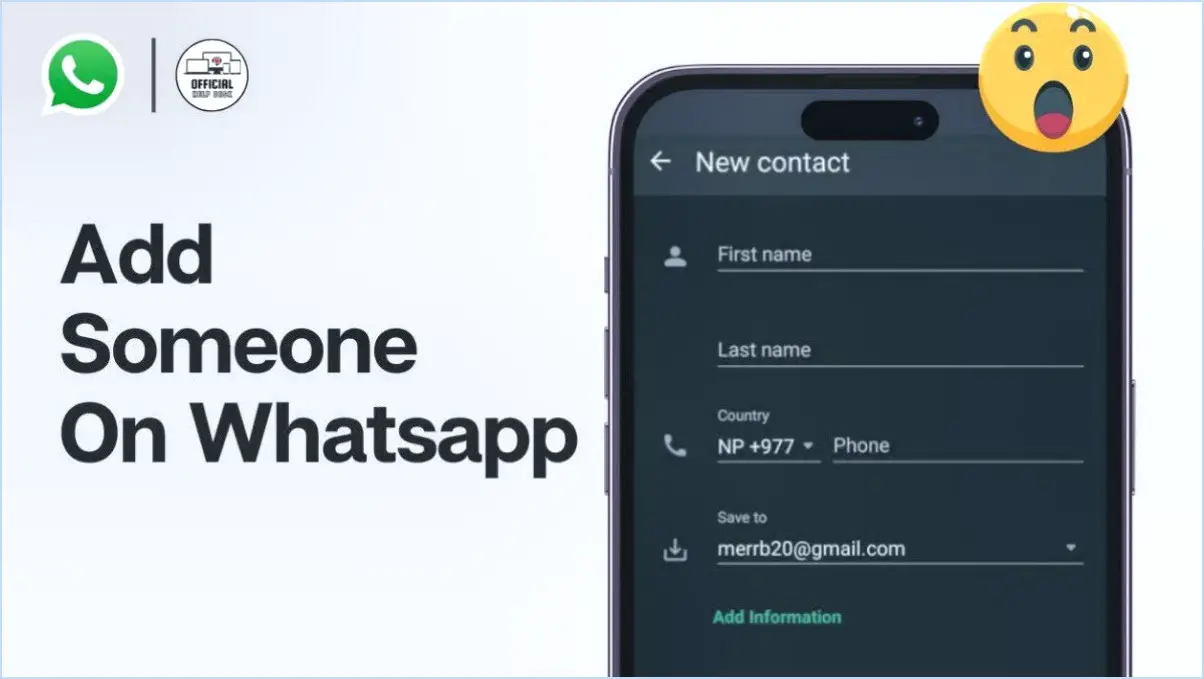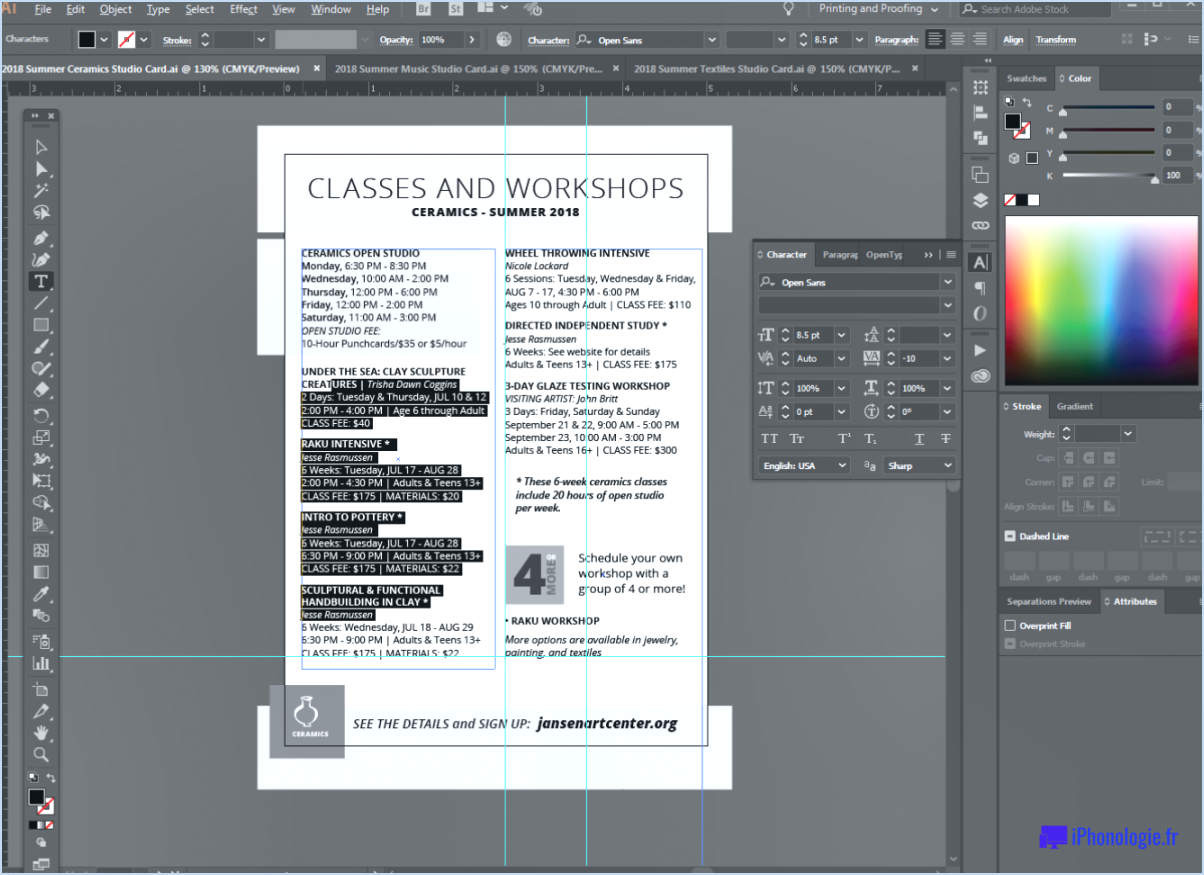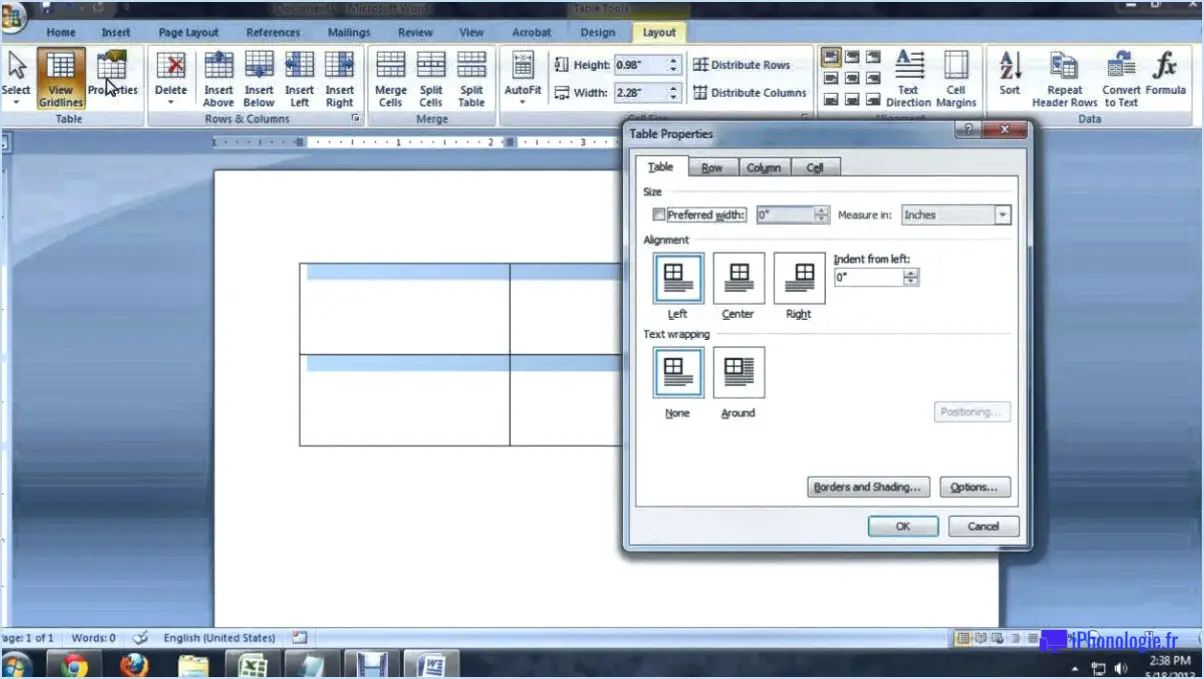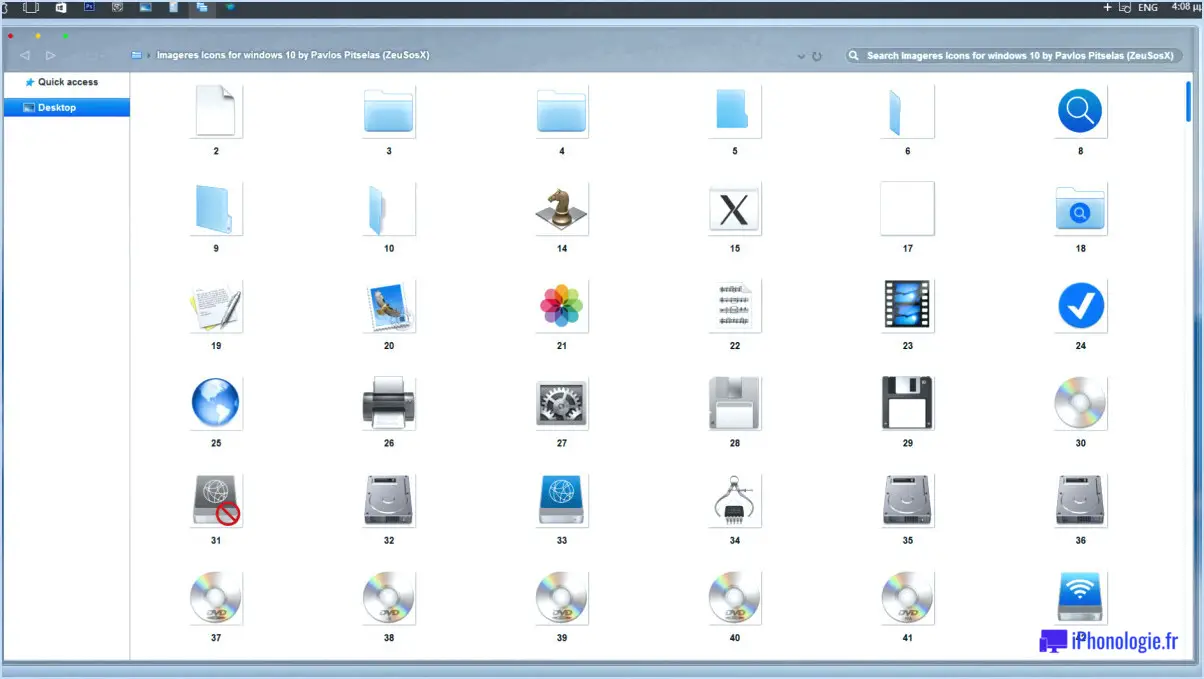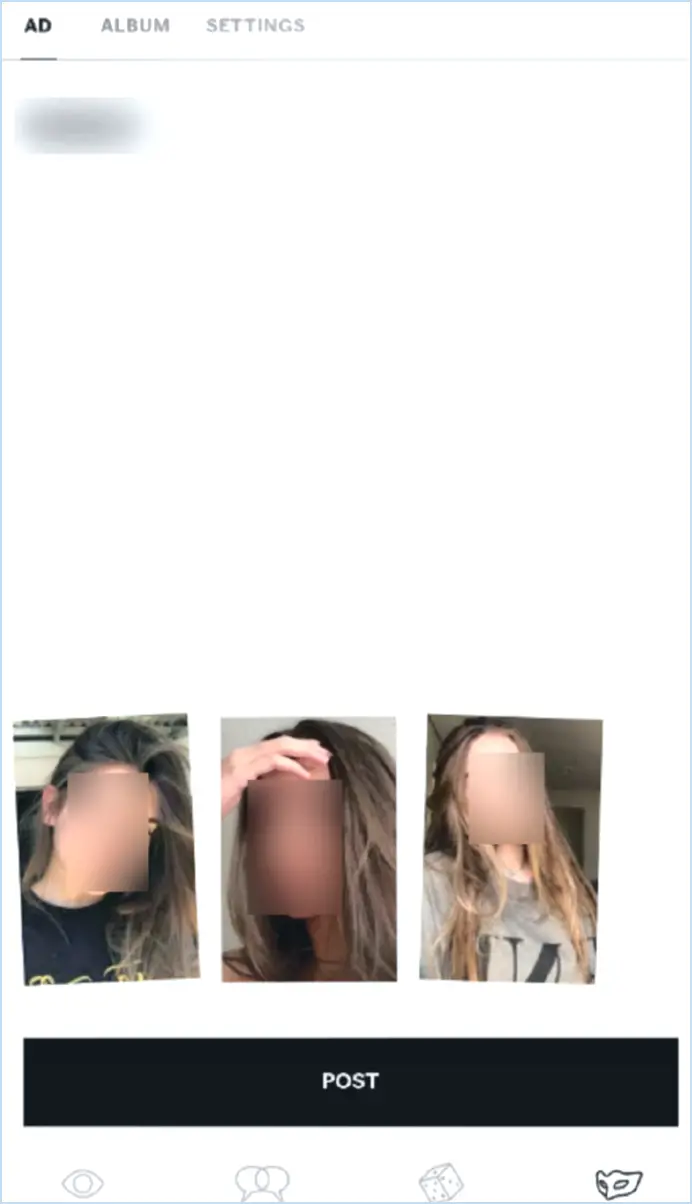Comment réparer l'espacement des icônes du bureau de windows 10 trop large et trop grand?
![]()
Ajuster la résolution de votre fond d'écran et de vos icônes est une méthode simple pour résoudre le problème de l'espacement trop large ou trop grand des icônes du bureau sous Windows 10.
- Cliquez avec le bouton droit de la souris sur votre bureau et sélectionnez Paramètres d'affichage.
- Faites défiler vers le bas jusqu'à Échelle et mise en page.
- Ici, vous pouvez ajuster la taille du texte, des applications et d'autres éléments. Essayez de réduire le pourcentage pour diminuer la taille des éléments, ce qui peut faciliter l'espacement des icônes.
Une autre méthode consiste à la modification du Registre. Cette opération doit être effectuée avec prudence, car des modifications incorrectes peuvent entraîner une instabilité du système.
- Appuyez sur Windows + R, tapez regedit et appuyez sur Entrer pour ouvrir l'éditeur du registre.
- Naviguez jusqu'à
HKEY_CURRENT_USERControl PanelDesktopWindowMetrics. - Vous y trouverez les entrées suivantes Espacement des icônes et Espacement vertical des icônes. Les valeurs vont de -480 à -2730, où -480 est le plus petit espacement et -2730 le plus grand. Ajustez ces valeurs si nécessaire, puis redémarrez votre ordinateur pour que les modifications prennent effet.
Enfin, vous pouvez utiliser un utilitaire de bureau tel que OneDrive. Cet outil peut contribuer à réduire le nombre d'icônes sur votre écran, ce qui permet de résoudre indirectement le problème d'espacement. Il vous suffit de déplacer certains de vos fichiers les moins fréquemment utilisés vers OneDrive et de supprimer leurs raccourcis de votre bureau.
Pourquoi y a-t-il tant d'espace entre les icônes de mon bureau Windows 11?
Les espacement entre les icônes de votre bureau en Windows 11 peut être attribuée à plusieurs facteurs. Tout d'abord, la icônes du bureau sont conçues pour être affichées dans un ordre spécifique, et Windows 11 réorganise certaines icônes sont plus proches du bas de l'écran que d'autres. Ce réarrangement fait partie du système d'exploitation. du système d'exploitation afin d'améliorer la clarté visuelle et la facilité d'accès. En outre, le menu espacement des icônes peut être influencé par votre résolution de l'écran et taille de l'icône . Le réglage de ces paramètres permet de réduire l'espace entre les icônes.
- Philosophie de conception: Windows 11 réorganise les icônes dans un souci de clarté visuelle.
- Résolution d'écran et taille des icônes: Ces paramètres peuvent influencer l'espacement des icônes.
Pourquoi les icônes de mon bureau sont-elles si larges?
Les largeur de vos icônes de bureau est principalement déterminée par le paramètre taille de l'image définie par votre environnement de bureau. Si les icônes semblent larges, c'est probablement parce que l'environnement utilise une taille d'image petite taille d'image. Ce paramètre peut souvent être ajusté en fonction de vos préférences. Voici un guide rapide :
- Cliquez avec le bouton droit de la souris sur sur votre bureau.
- Sélectionnez Visualiser ou Paramètres d'affichage.
- Recherchez une option relative à Taille de l'icône.
- Ajustez la taille à votre convenance.
N'oubliez pas que la taille de l'icône taille de l'image influence directement la taille de l'image largeur de l'icône. Ainsi, une taille d'image plus petite se traduira par des icônes plus larges.
Comment rendre les icônes de mon bureau moins larges?
La "visionneuse d'icônes" de GNOME de GNOME et le "Aligner les icônes du bureau" dans l'environnement GNOME Shell sont deux outils efficaces pour rendre les icônes de votre bureau moins larges.
- Visualisateur d'icônes: Cette application vous permet d'ajuster la taille de vos icônes, en les rendant plus petites et plus étroites.
- Aligner les icônes du bureau: Cet utilitaire permet d'organiser vos icônes, ce qui peut indirectement affecter leur largeur.
N'oubliez pas qu'un bureau bien organisé améliore la productivité et l'esthétique.
Quel est l'espacement par défaut des icônes dans Windows 10?
Les espacement des icônes par défaut en Windows 10 est fixé à une mesure précise de 12px. Cette configuration standard garantit une disposition équilibrée et visuellement agréable sur votre bureau. Il convient de noter que cet espacement peut être ajusté en fonction des préférences individuelles, mais la configuration initiale lors de l'installation est en effet la suivante 12px.
Comment faire pour que mon bureau redevienne normal sous Windows 10?
Windows 10 offre une solution pour restaurer votre bureau à son état normal. Naviguez jusqu'à l'onglet Paramètres de Windows 10. Ici, localisez et cliquez sur Récupération. Dans cette section, vous trouverez une option intitulée Utiliser le mode de récupération pour résoudre les problèmes. En sélectionnant cette option, vous lancez le processus de récupération, ce qui a pour effet de remettre votre ordinateur de bureau dans son état d'origine.